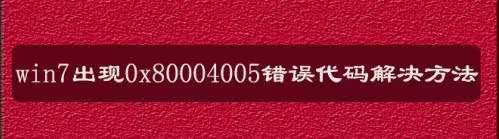错误代码0x80004005通常表示一个未指定的或不可识别的错误。这个错误代码可以在各种情况下出现,因此解决方法也会因问题的具体原因而异。反正遇到这种情况不需要担心,其实解决起来还是比较简单的,下面我们一起来看看吧。
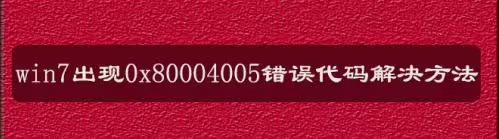
多种0x80004005的解决方法
执行Windows更新
打开Windows设置(Win + I),然后选择“更新和安全”。
在“Windows 更新”选项卡中,点击“检查更新”并等待系统完成更新。
完成更新后,请重启计算机并检查是否解决了问题。
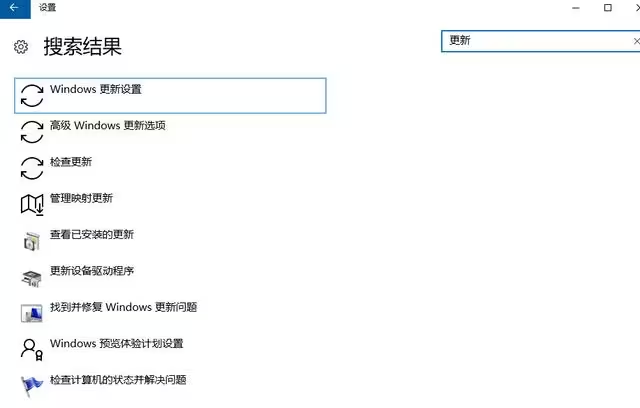
执行系统文件检查
按下Win + X键,选择“命令提示符(管理员)”。
在命令提示符窗口中,输入以下命令并按下回车键:
sfc /scannow
系统文件检查工具将扫描并修复任何损坏的系统文件。
执行完毕后,重新启动计算机并检查是否问题已解决。
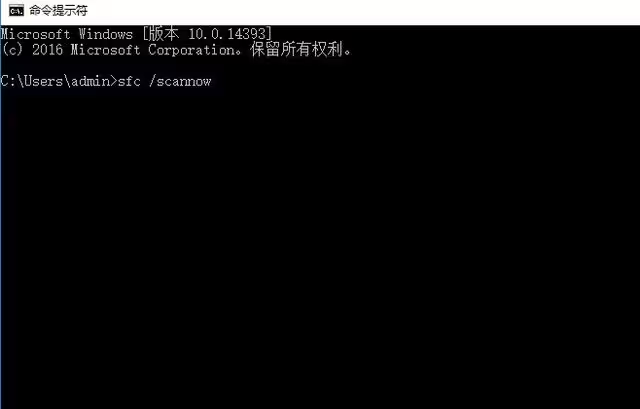
错误代码修复工具
如果觉得上面的方法太复杂,那么可以直接使用错误代码工具来修复,相对会简单点
在任意的浏览器上车俞入:dll修复助手.site 然后按确认Enter键就可以了
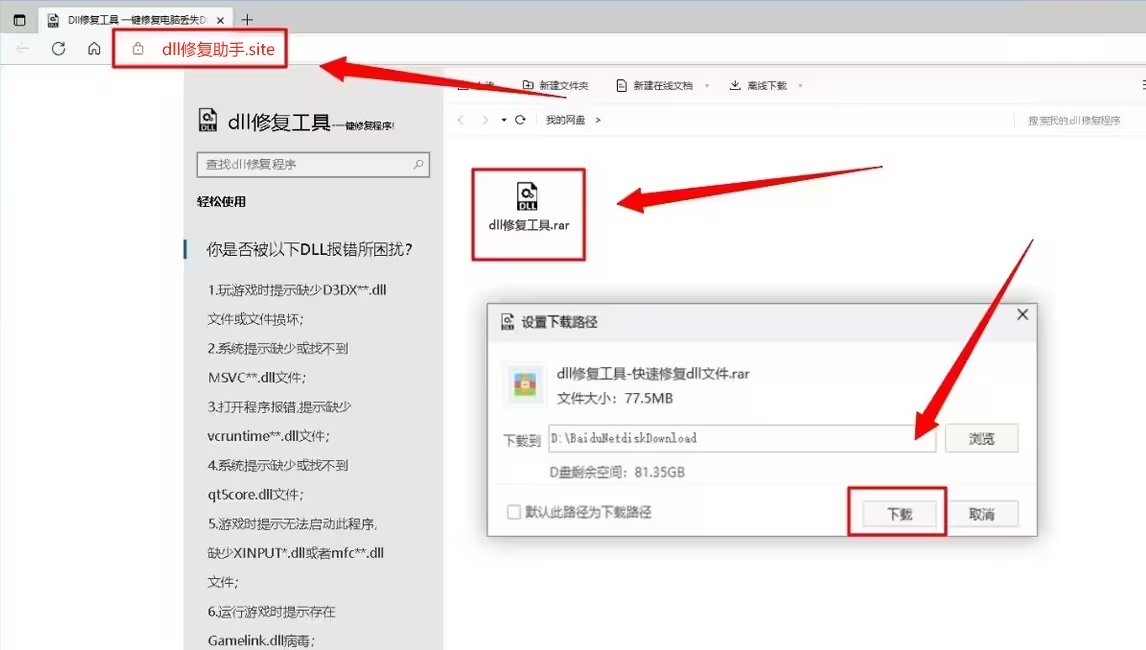
进入站点之后下载,直接使用就可以了
点击一键修复错误代码的按钮,就会自动的帮你扫描电脑系统中出现的错误代码
等扫描完毕后,再点击修复,然后静待修复完成就可以了。
最后就是关机重启一下就能修复完成。
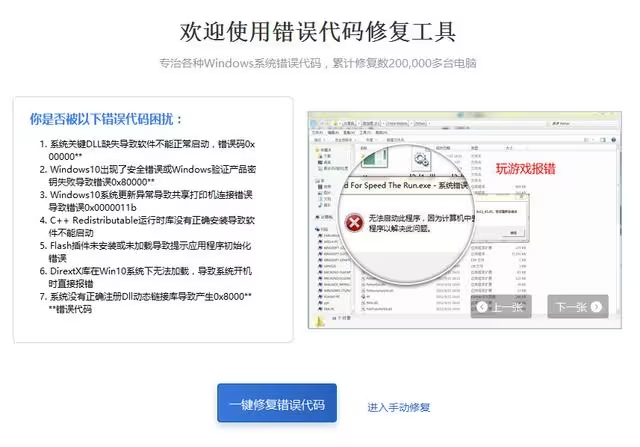
清理临时文件
按下Win + R键,输入“%temp%”并按下回车键,打开临时文件夹。
选择所有文件和文件夹,然后按Shift + Delete键永久删除它们。
再次按下Win + R键,输入“temp”并按下回车键,打开另一个临时文件夹。
选择所有文件和文件夹,然后按Shift + Delete键永久删除它们。
重启计算机,然后检查是否问题已解决。
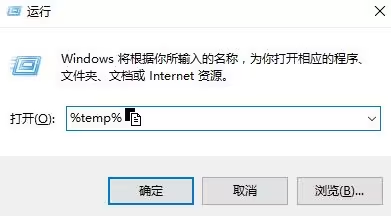
检查磁盘错误
打开命令提示符(管理员)。
输入以下命令并按下回车键以检查磁盘错误:
chkdsk C: /f /r
如果系统提示你在下一次启动时进行扫描,请输入“Y”并按下回车键。
重新启动计算机,并等待扫描和修复完成。
检查完毕后,重新启动计算机并检查是否问题已解决。
请注意,以上方法可能适用于常见的0x80004005错误,但并不能保证解决所有情况。
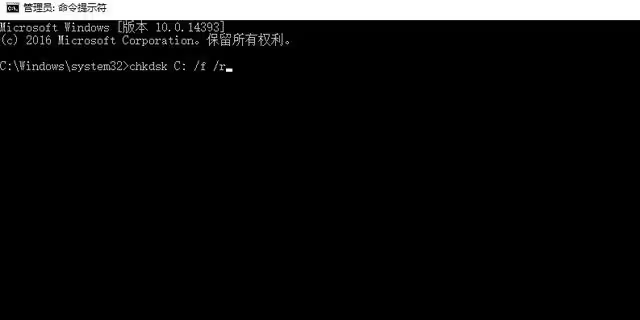
造成错误代码0x80004005的原因
错误代码0x80004005表示未指定的或不可识别的错误,它可以出现在多种情况下,并且可能由不同的原因引起。以下是一些常见的导致0x80004005错误的可能原因:
访问权限问题:这是最常见的引起0x80004005错误的原因之一。当应用程序、脚本或操作没有足够的权限来访问所需的文件、文件夹或注册表项时,就会出现该错误。
文件损坏或丢失:如果相关的系统文件、驱动程序或库文件损坏、删除或丢失,则可能导致0x80004005错误。这可能是由于硬件故障、软件冲突、病毒感染或错误的升级或安装过程引起的。

数据传输错误:在进行数据传输(如拷贝、移动、下载)时,如果出现意外中断、网络问题、读取错误或写入错误等情况,也可能导致0x80004005错误。
注册表错误:注册表是Windows操作系统中存储配置信息的数据库。当注册表出现损坏、残缺或错误设置时,就可能导致0x80004005错误的发生。
软件冲突:某些软件或工具可能会与其他应用程序或系统部件冲突,导致出现0x80004005错误。
以上就是关于错误代码0x80004005的解决方法的一些相关分享,希望本文能帮助到大家,如果想了解更多,欢迎继续关注小编哦。
未经允许不得转载:学习方法论 » 错误代码0x80004005的解决方法分享,教你如何快速修复0x80004005

 丽台K6000 12GB还可以买吗?用起来怎么样?GK110核心GPU
丽台K6000 12GB还可以买吗?用起来怎么样?GK110核心GPU 电脑主机DIY装机知识-来自知乎京东上门装机服务相关问答
电脑主机DIY装机知识-来自知乎京东上门装机服务相关问答 电脑主板bios参数之硬盘ata和ahci的区别
电脑主板bios参数之硬盘ata和ahci的区别